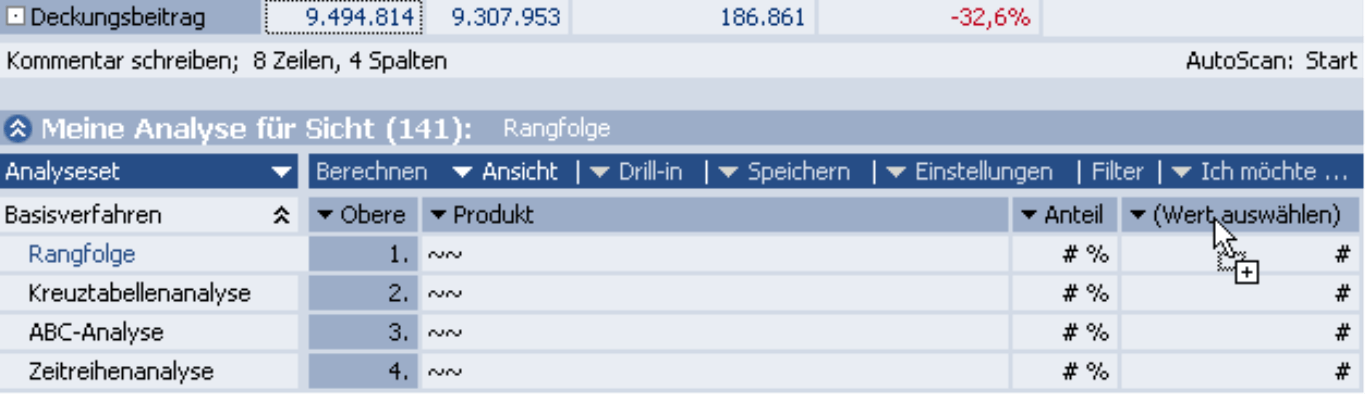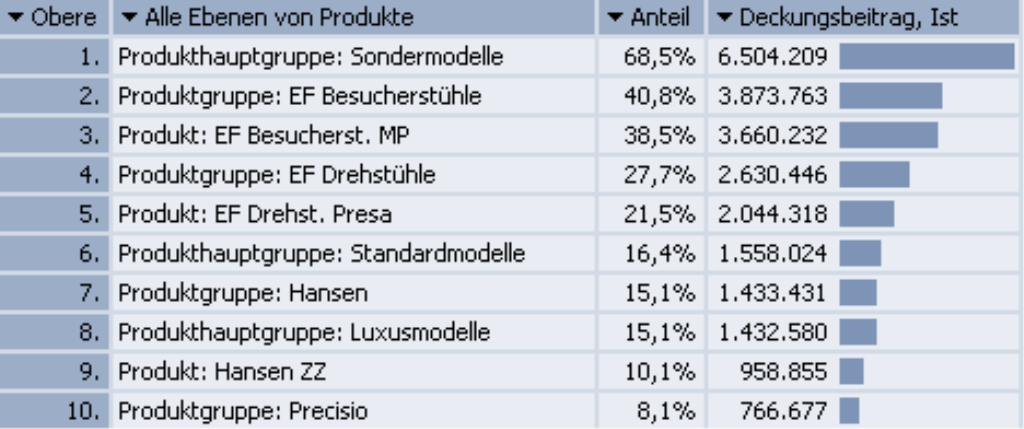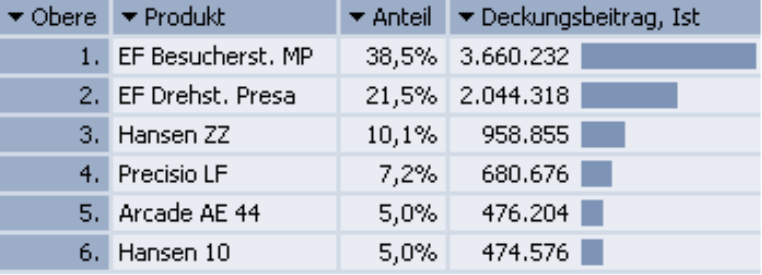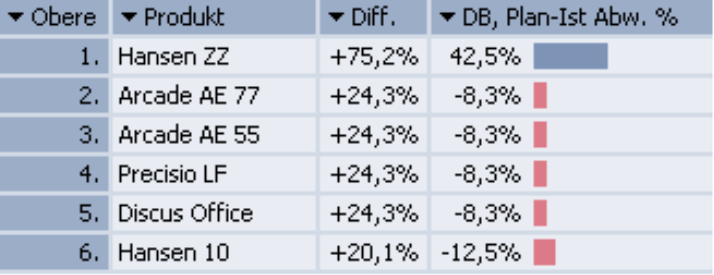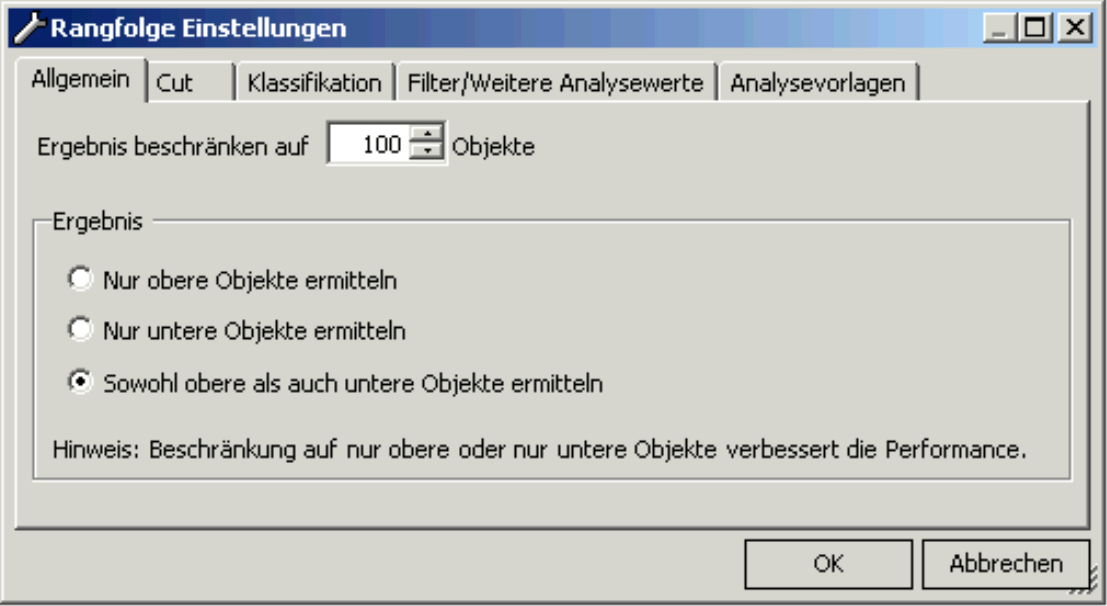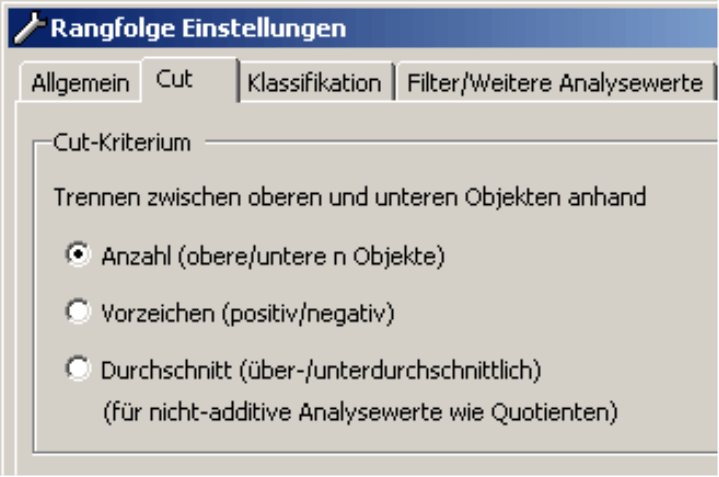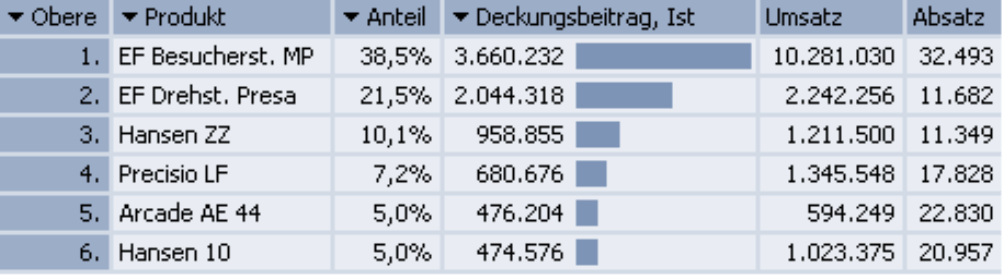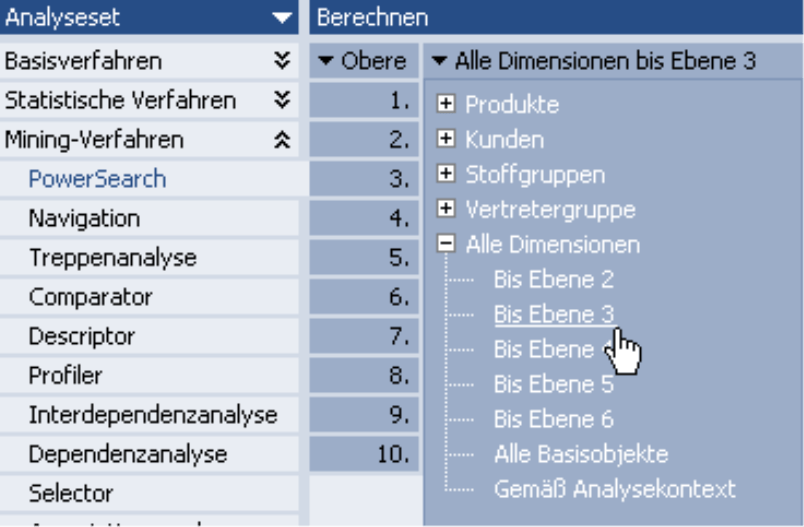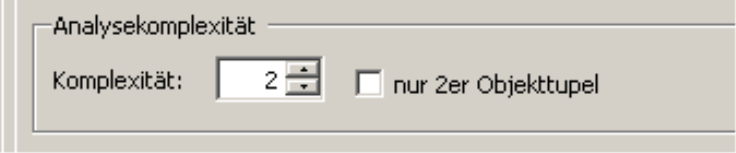Liebe Datenanalysten,
für viele Sportler und andere ehrgeizige Menschen gilt die Devise: Nicht das Dabei-Sein – Gewinnen ist alles! Der Zweite ist der erste Verlierer; wer auf den Rängen folgt, ist nebensächlich. Auch im wirtschaftlichen Wettbewerb mag man dieser Maxime folgen, zählt doch in vielen Märkten nur die wahre Spitzenleistung (neuerdings auch Exzellenz genannt; früher redete man so den ausländischen Botschafter, den Bischof und den Apostolischen Nuntius an). Um aber Entscheidungen vorzubereiten, die den Weg zum Spitzenplatz ebnen, lohnt sich ein Blick auf die Ränge allemal. Die Listung der Objekte, ihre Abstände, ihre Verteilung geben Aufschluss darüber, was bedeutsam ist für einen Sachverhalt.
Damit rangiert die Rangfolge unter den Analysemethoden ziemlich weit vorn – eindimensional wie mehrdimensional: PowerSearch heißt ihre große Schwester in DeltaMaster. Einige Hinweise, was die Module leisten und wie Sie effizient damit arbeiten, möchten wir Ihnen in diesen clicks! geben. Auf dass Sie den anderen den Rang ablaufen!
Herzliche Grüße
Ihr Team von Bissantz & Company
Für sehr viele Fragen benötigt man Rangfolgen, in denen die Berichtsobjekte bewertend aufgelistet werden: Wer oder was ist größer, kleiner, besser, schlechter, schneller, langsamer, …? Manchmal ist man mit der Reihung schon am Ziel und hat den gewünschten Bericht, manchmal ist sie der Ausgangspunkt für feinere Analysen, in denen man die wichtigsten Objekte genauer unter die Lupe nimmt. Die dazu benötigten Funktionen finden Sie in DeltaMaster vor allem an drei Stellen: in den Analyseverfahren Rangfolge und PowerSearch sowie in der Pivottabelle. Wir wollen uns in diesen clicks! auf die beiden Analysemodule konzentrieren; auf die Ranking-Fähigkeiten der Pivottabelle gehen wir in einer späteren Ausgabe ein.
Rangfolge
Als DeltaMaster-Anwender wissen Sie: Das Modul Rangfolge erstellt Listen, die in einer Dimension nach einem Kriterium aufsteigend oder absteigend sortiert sind. Solche Übersichten heißen oft auch „Top Ten“, Bestenliste, Renner-Penner-Liste oder ähnlich.
Das Kriterium, nach dem sortiert wird, ist ein beliebiger Analysewert, den Sie mithilfe des Menüs in der Spaltenüberschrift auswählen oder einfach per Drag & Drop aus einem Cockpit übernehmen. Drag & Drop hat den Vorteil, dass erforderlichenfalls eine neue, benutzerdefinierte Kennzahl automatisch erzeugt wird. Im Vertriebscontrolling unseres Modellbetriebs Chair AG beispielsweise arbeitet man mit einer Pivottabelle, die die Größen der Deckungsbeitragsrechnung im Plan-Ist-Vergleich darstellt. Ziehen Sie hieraus den Ist-Deckungsbeitrag in die Rangfolge, so erzeugt DeltaMaster von sich aus einen Filterwert (falls noch kein solcher existiert), den Sie ab dann auch in allen anderen Cockpits und Analysen verwenden können.
Die Benutzungsoberfläche unterscheidet recht genau, wo Sie den Wert „fallen lassen“: Ziehen Sie ihn in die Spaltenüberschrift, wird die Rangfolge noch nicht berechnet, sodass Sie weitere Parameter einstellen können; die Analyse starten Sie erst mit einem Klick auf Berechnen. Ziehen Sie den Wert hingegen an eine andere Stelle, stellt DeltaMaster die Rangfolge sofort auf.
Ähnlich regeln Sie, in welcher Dimension die Elemente sortiert werden sollen: Entweder Sie ziehen eine Dimension bzw. Hierarchie aus dem Fenster Meine Sicht in das Analysefenster oder Sie wählen Dimension und Ebene mit dem Menü in der Spaltenüberschrift aus. Diese Variante bietet die zusätzliche Option, die Rangfolge über alle Ebenen hinweg zu bestimmen.
Mit der obenstehenden Abbildung gelangt man so etwa zu der Aussage: „Das eine Produkt EF Besucherstühle MP (Platz 3) hat eine größere Bedeutung als die gesamte Produkthauptgruppe der Standardmodelle (Platz 6).“ Hilfreich ist diese Funktion auch, wenn es kompensierende Effekte aufzudecken gilt, wenn also hierarchisch untergeordnete Objekte größere Werte als Objekte auf einer höheren Ebene haben.
Welche Dimensionen für die Rangfolge zur Verfügung stehen, hängt von der aktuellen Sicht und vom Analysekontext der ausgewählten Kennzahl ab. So hat man es beispielsweise bei virtuellen Würfeln, die mehrere physische Würfel enthalten, immer wieder mit Analysewerten zu tun, die nur in einem der Basiswürfel vorkommen – und sich deshalb auch nur nach dessen Dimensionen sortieren lassen.
Die Sortierrichtung bestimmen Sie in der ganz linken Spalte: Wenn Sie die oberen Objekte wählen, sortiert DeltaMaster die größten Werte nach oben (absteigend), bei den unteren beginnt die Liste mit den kleinsten Werten (aufsteigend). Obere und untere erzeugt zwei Listen parallel, eine absteigend, eine aufsteigend sortiert – die typische Renner-Penner-Liste.
Da DeltaMaster in der Standardeinstellung von vornherein beide Richtungen berechnet, können Sie ohne zusätzliche Datenbankabfragen zwischen den drei Varianten umschalten. Beim Export nach PowerPoint unterscheidet DeltaMaster seit der Version 5.2.1, ob eine oder zwei Listen auszugeben sind, und bietet entsprechende Platzhalter an; Näheres in den DeltaMaster deltas! 5.2.1, Punkt (22).
Der horizontale Balken in den Zeilen verdeutlicht die Größenverhältnisse und damit die Abstände zwischen den Objekten. Auf eine zusätzliche oder alternative grafische Darstellung (Menü Ansicht) kann man daher in vielen Fällen verzichten.
Die Spalte Anteil bzw. Differenz ordnet das einzelne Objekt in die Gesamtheit aller Objekte der aktuellen Sicht in der gewählten Dimension ein:
- Ist das Sortierkriterium eine additive Kennzahl, zum Beispiel der Umsatz, so gibt DeltaMaster den Anteil des Einzelwerts an der Summe aller Objekte wieder. In der Spaltenüberschrift können Sie umschalten auf die Differenz von Summe und Einzelwert. Die Additivität einer Größe wird in den Analysewerteigenschaften (Registerkarte Allgemein) festgelegt.
- Ist das Sortierkriterium nicht additiv, beispielsweise eine Verhältniskennzahl wie die relative DB-Abweichung, so liefert DeltaMaster automatisch die Differenz des Einzelwerts zum Mittelwert aller Objekte. Das Umschalten zum Anteil legt dann offen, um wie viel der Einzelwert größer oder kleiner ist als der Mittelwert; anders ausgedrückt: Der Mittelwert wird als 100 % angenommen und der Einzelwert in Beziehung dazu gesetzt.
Im Kontextmenü und im Menü Ich möchte blenden Sie die Anteils- bzw. Differenzspalte ein und aus.
Bei großen Datenbeständen lässt sich das Antwortzeitverhalten mit ein paar Einstellungen verbessern: Die Datenbankabfragen laufen schneller, wenn Sie die Anzahl der Datensätze beschränken. Greift die Beschränkung, so weicht die Summe der in der Anteilsspalte angezeigten Prozentwerte möglicherweise von 100 % ab, da die Anteile stets an der Gesamtheit aller Objekte der aktuellen Sicht bemessen werden, einschließlich der nicht angezeigten. Die Legende dokumentiert diesen Umstand. Eine weitere Beschleunigung erzielen Sie, wenn Sie nur obere bzw. nur untere Objekte ermitteln lassen.
Als Cut bezeichnen wir die Grenze zwischen den oberen und den unteren Objekten. Auf der gleichnamigen Registerkarte stellen Sie ein, wie DeltaMaster die Objekte aufteilen soll: nach der Anzahl der Objekte, die auf der Karte Allgemein eingestellt ist, nach ihrem Vorzeichen (nützlich zum Beispiel für Abweichungswerte) oder nach dem Durchschnitt (nur für nicht-additive Kennzahlen wie Quotientenwerte). Vorzeichen und Durchschnitt gewährleisten, dass kein Objekt doppelt, also in beiden Listen auftaucht. Wenn es nach der Anzahl geht und der eingestellte Grenzwert größer ist als die Menge der Objekte, fallen einige Objekte in beide Klassen.
Ein besonders datenreicher Bericht entsteht, wenn Sie zusätzliche Werte in die Liste einblenden. So setzt die Chair AG etwa eine Vertriebsstatistik ein, die zusätzlich zum Deckungsbeitrag nachrichtlich auch den Umsatz und die Absatzzahlen ausweist. Der einfachste Weg, weitere Analysewerte einzubeziehen, ist, den gewünschten Wert bei gedrückter Strg-Taste in das Analysefenster zu ziehen. Zum Ausblenden wählen Sie im Kontextmenü der jeweiligen Spaltenüberschrift die Option Filter ausblenden oder Filter entfernen.
Wenn Sie an ausgewählten Objekten der Rangfolge näher interessiert sind, übernehmen Sie sie per Doppelklick oder mit den Optionen im Menü Drill-in in die Sicht (Analysekettentechnik) und setzen Ihre Analyse fort.
PowerSearch
Eine Erweiterung des „klassischen“ Ranking ist PowerSearch, das zu den Data-Mining-Verfahren zählt. Während man in der Rangfolge stets in einer Dimension sortiert, kann PowerSearch über mehrere oder alle Dimensionen hinweg operieren. Damit durchforstet man sehr schnell den gesamten OLAP-Würfel in der aktuellen Sicht und holt in einem Arbeitsschritt die interessanten Ausschnitte hervor – eine enorme Zeitersparnis!
Die oben für die Rangfolge beschriebenen Arbeitsweisen und Optionen gelten für PowerSearch auch. Die Unterschiede liegen in der Auswahl der Dimensionen und in den Einstellungen:
Zusätzlich zu der Dimensionsliste, die in der Rangfolge verwendet wird, können Sie bei PowerSearch auch Alle Dimensionen auswählen. Damit analysiert DeltaMaster alle noch verfügbaren Dimensionen im gesamten Würfel parallel und „spült“ die größten und/oder kleinsten Objekte nach oben. Eine Dimension ist für die Analyse verfügbar, wenn sie im Analysekontext enthalten ist und in der Sicht nicht auf einem Basiselement steht. Wahlweise lässt sich die Analyse auf die obersten Ebenen beschränken. So würde beispielsweise bis Ebene 3 im Referenzmodell Chair bewirken, dass in der Kundendimension nur „Land“ und „Region“ beachtet werden, in der Produktdimension nur die Ebenen „Produkthauptgruppe“ und „Produktgruppe“ usw. Umgekehrt führt die Option Alle Basisobjekte dazu, dass DeltaMaster nur auf die Basiselemente (Blätter) in den verschiedenen Dimensionen eingeht.
In den Einstellungen legen Sie die Analysekomplexität fest. Sie besagt, wie viele Dimensionen die zu sortierenden Objekte kombinieren dürfen oder müssen. Die Voreinstellung von eins bedeutet, dass die Objekte direkt betrachtet werden und jeweils nur eine Dimension haben. Das Ergebnis ist eine Liste, die so aussieht, als hätte man zunächst in jeder einzelnen Dimension des Modells eine Rangfolge gebildet und dann die größten Einzelobjekte aus allen Dimensionen wiederum in eine Reihung gebracht. Bei einer Analysekomplexität von zwei (und mehr) sind auch „zusammengesetzte“ Objekte möglich, die sich über zwei (und mehr) Dimensionen erstrecken, zum Beispiel „Produkthauptgruppe: Standardmodelle; Region: Süd“. Das Kontrollkästchen regelt, ob nur mehrteilige Objekte (Tupel) zu untersuchen sind, die genau die angegebene Anzahl von Dimensionen aufweisen, oder ob die Komplexität als Maximum zu verstehen ist und auch Objekte mit weniger Dimensionen erfasst werden.